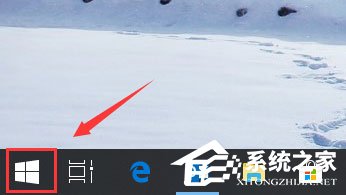 2、开始右键菜单点击运行;
2、开始右键菜单点击运行; 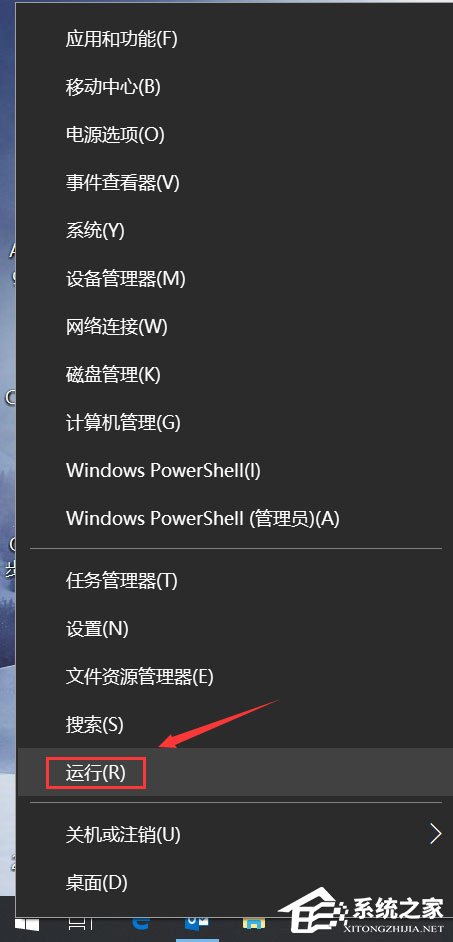 3、运行中输入cmd,点击确定按钮;
3、运行中输入cmd,点击确定按钮; 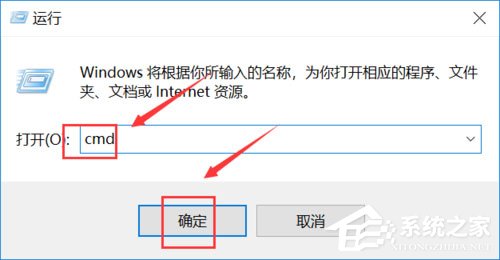 4、在命令窗口输入以下代码然后回车注册dll文件;
4、在命令窗口输入以下代码然后回车注册dll文件; 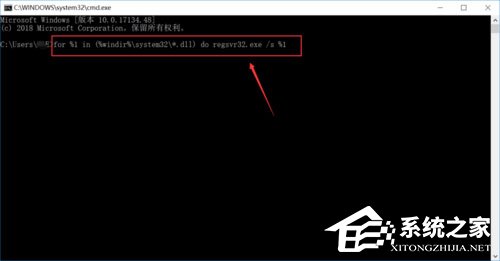 5、接着在命令窗口输入下图代码,回车注册ocx控件;
5、接着在命令窗口输入下图代码,回车注册ocx控件; 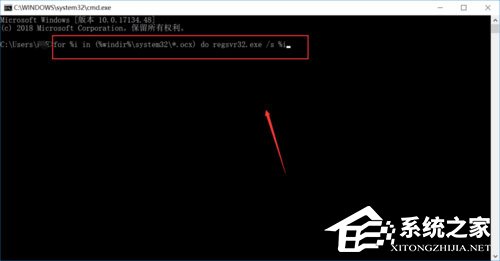 6、回到运行对话框,输入regedit点击确认,调出注册表;
6、回到运行对话框,输入regedit点击确认,调出注册表; 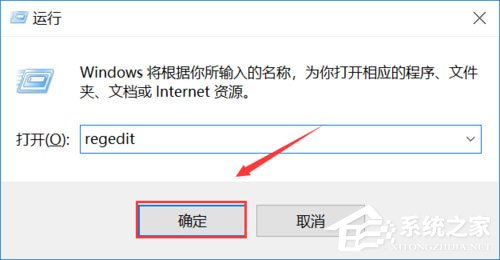 7、进入注册表,定位到路径:HKEY_LOCAL_MACHINESOFTWAREMicrosoftWindowsCurrentVersionExplorerShellExecuteHooks将其它键值删除即可。
7、进入注册表,定位到路径:HKEY_LOCAL_MACHINESOFTWAREMicrosoftWindowsCurrentVersionExplorerShellExecuteHooks将其它键值删除即可。 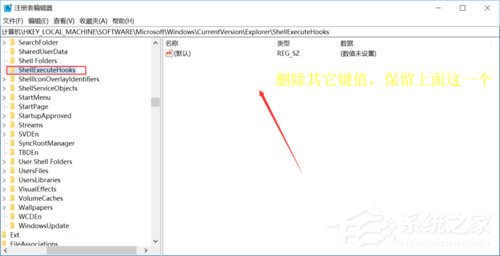 以上就是Win10系统提示“explorer.exe应用程序错误”的具体解决方法,按照以上方法进行操作,相信再次开机的时候就不会再出现explorer.exe应用程序错误的提示了。
以上就是Win10系统提示“explorer.exe应用程序错误”的具体解决方法,按照以上方法进行操作,相信再次开机的时候就不会再出现explorer.exe应用程序错误的提示了。 转载说明:欢迎转载本站所有文章,如需转载请注明来源于《绝客部落》。
本文链接:https://juehackr.net/jishu/xitong/jiaocheng/6151.html